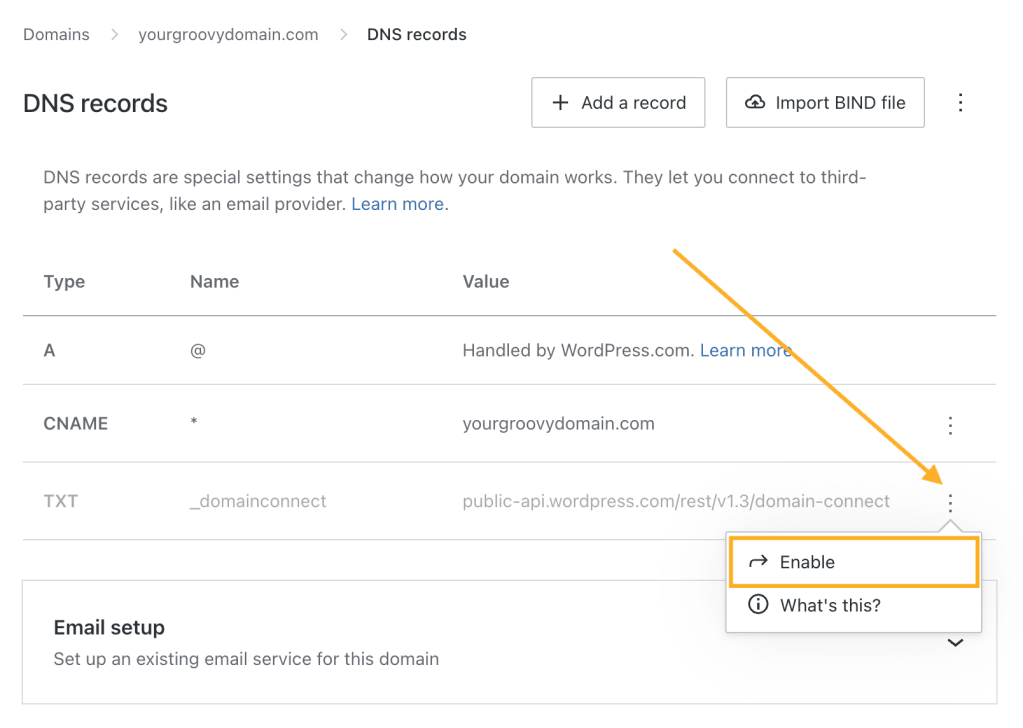DNS-records zijn speciale instellingen die bepalen wat mensen zien wanneer ze je domein bezoeken. Ze zorgen er ook voor dat je je domein kan koppelen aan diensten van derden die niet op WordPress.com gehost worden, zoals een e-mailprovider. In deze handleiding lees je hoe je de DNS-records aan je domein toevoegt, verwijdert en wijzigt.
In deze handleiding
In de volgende situaties wil je wellicht de DNS voor je domein aanpassen:
- Je moet eigendom van een domein verifiëren voor services zoals Google.
- Je wilt een aangepaste e-mailservice van een externe provider configureren.
- Je wilt je domein doorverwijzen naar een andere website die ergens anders wordt gehost.
- Een subdomein aanmaken.
📌
Zolang je domein de naamservers van WordPress.com gebruikt, beheer je de DNS vanuit je WordPress.com-account. Gebruikt je domein de naamservers van WordPress.com niet, dan moet je je DNS-wijzigingen bij je registrar/DNS-provider beheren.
Om de huidige DNS-records op je domein te bekijken, neem je de volgende stappen:
- Ga op het dashboard van je site naar Upgrades → Domeinen om alle domeinen te bekijken die aan die site zijn gekoppeld:
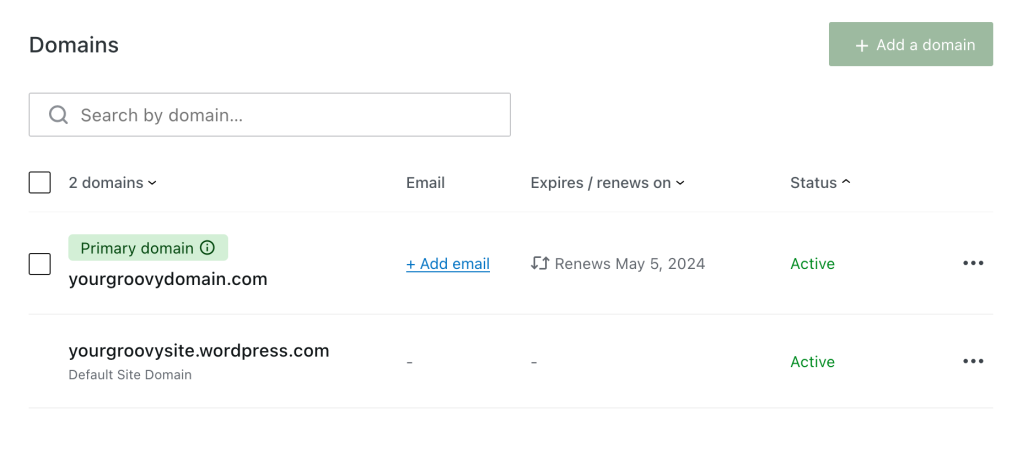
- Klik op het domein en klik vervolgens op DNS-records:
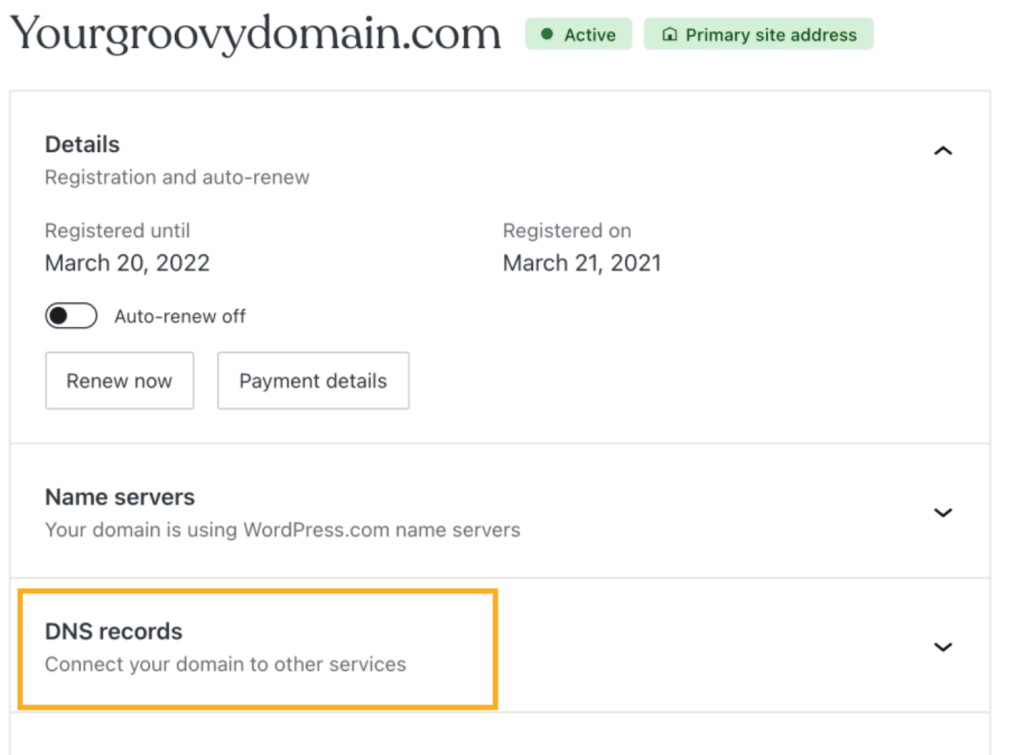
- Je vindt hier een lijst met de huidige DNS-records. Je kan vervolgens op de knop Beheren klikken om wijzigingen aan te brengen:
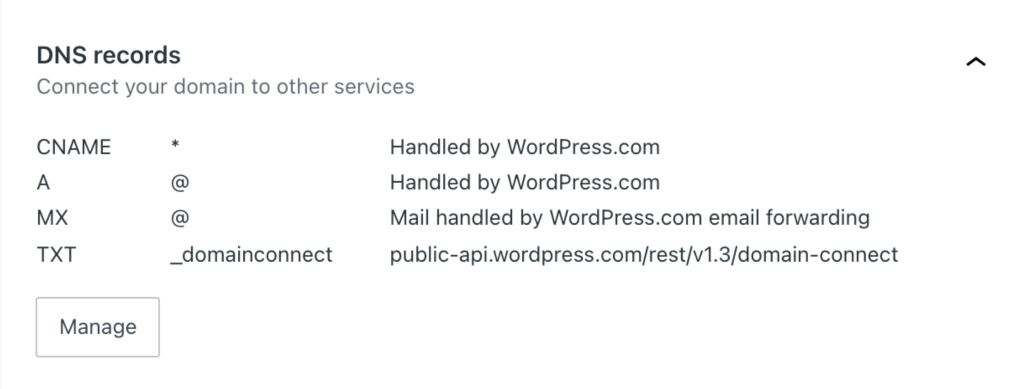
Je kan de volgende DNS-records toevoegen aan WordPress.com:
- A (zie de pagina Een aangepast A-record instellen voor meer informatie)
- AAAA
- CNAME (zie Een subdomein koppelen voor meer informatie)
- MX (zie E-mail toevoegen via andere providers voor meer informatie)
- TXT
- SRV
Zo voeg je een nieuw DNS-record toe:
- Klik op de knop Een record toevoegen rechts bovenin het scherm:
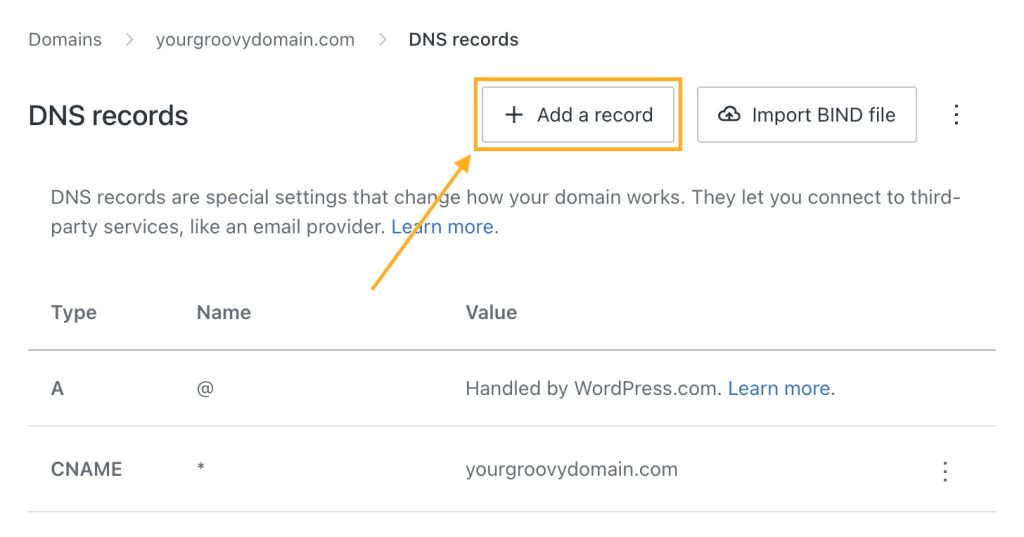
- Klik op het vervolgkeuzemenu Type om het type DNS-record te selecteren dat je wilt toevoegen (A, AAAA, CNAME, MX, TXT of SRV.)

- Vul de informatie in die je van de service hebt gekregen waarvoor je het record toevoegt. De beschikbare velden worden gewijzigd afhankelijk van het type record dat je toevoegt.
- Providers kunnen andere terminologie voor de verschillende DNS-velden hanteren dan wat je op WordPress.com ziet.
- TTL (tijd tot live gaan) wordt gemeten in seconden, dus een TTL-waarde van 3600 = 3600 seconden, of 1 uur.
Om een bestaand DNS-record te bewerken of te verwijderen, klik je op de drie puntjes naast een bestaand record en selecteer je Bewerken of Verwijderen:
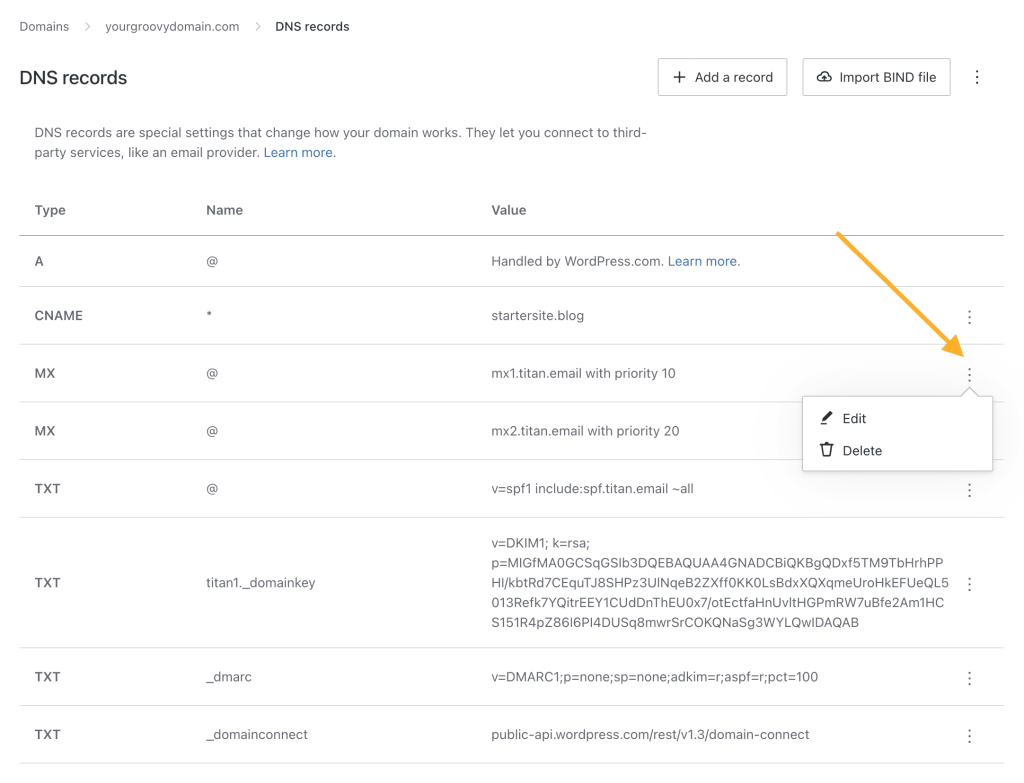
Sommige records worden standaard aangemaakt en de bijbehorende waardevelden geven het bericht ‘Verwerkt door WordPress.com’ weer. Deze records vertonen speciaal gedrag, afhankelijk van hun type (A, CNAME of MX):
- De standaard A-record zorgt ervoor dat je domein je WordPress.com-site weergeeft. Om de standaard A-record te vervangen, voeg je een nieuwe A-record toe. De standaard A-record wordt dan automatisch vervangen. Als je domein naar een andere host verwijst, maar je wilt dat het naar je site op WordPress.com verwijst, kan je deze standaard A-records herstellen door de aangepaste A-records te verwijderen of door de optie Standaard A-records herstellen te selecteren in het actiemenu bovenaan de DNS-pagina:

- De wildcard CNAME-record zorgt ervoor dat subdomeinverzoeken zoals
www.jouwtoffedomein.comook doorverwijzen naar de site. In specifieke gevallen, zoals wanneer je je domein aan Shopify wilt koppelen, kan je worden aangeraden om deze record te verwijderen. - De standaard MX-record wordt toegevoegd als je e-mailforwarding van WordPress.com hebt. Als je deze record verwijdert, wordt het doorsturen van e-mails voor je domein uitgeschakeld.
Importeer bestaande DNS-records naar je domein met BIND-bestanden, ook wel zonebestanden genoemd. BIND-bestanden zijn een standaard manier om grote aantallen DNS-records te importeren en exporteren. Je kan de DNS-records importeren met behulp van de volgende stappen:
- Klik op de knop BIND-bestand importeren rechts bovenin het scherm:
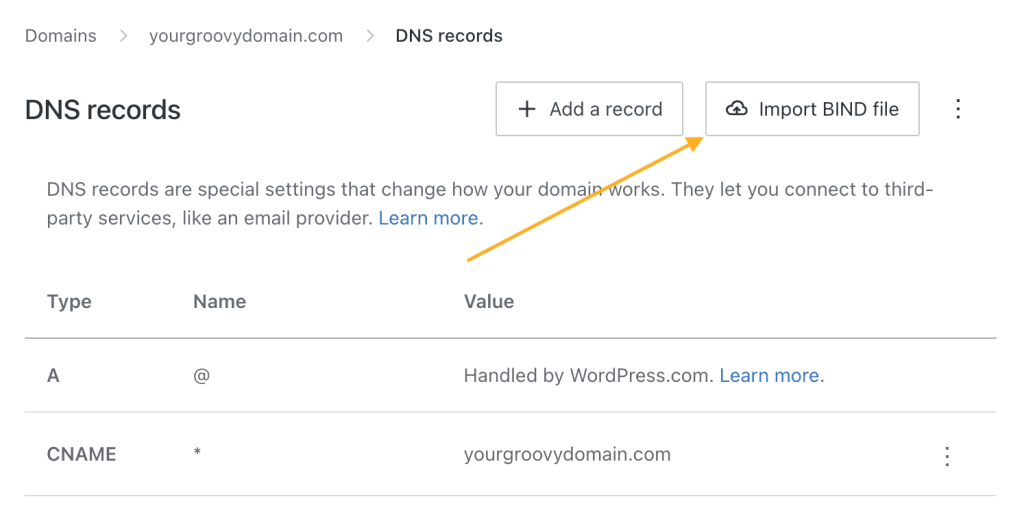
- Selecteer het BIND-bestand dat je wilt importeren met behulp van de bestandsnavigatie van je systeem en kies Openen.
- Als het BIND-bestand een DNS-record bevat dat een conflict heeft met een bestaand record, treedt er een fout op.
- Alleen ondersteunde DNS-records kunnen worden geïmporteerd: A, AAAA, CNAME, MX, SRV en TXT.
- Bevestig de DNS-records die je aan je domein wilt toevoegen in het pop-upvenster DNS-records importeren en selecteer Records importeren om de import te voltooien.
Als je domein naamservers van WordPress.com gebruikt, zie je een optie om een bepaald DNS-record genaamd ‘_domainconnect’ in de DNS-manager in te schakelen.
Als je deze record inschakelt, kan je verbinding maken met andere diensten zoals Microsoft Office 365 zonder de DNS-records handmatig te hoeven bewerken.
Je kan deze record inschakelen door op de drie puntjes ernaast te klikken en de optie Inschakelen te selecteren. Je kan de record ook uitschakelen door de optie Uitschakelen te selecteren voor de actieve record ‘_domainconnect’: